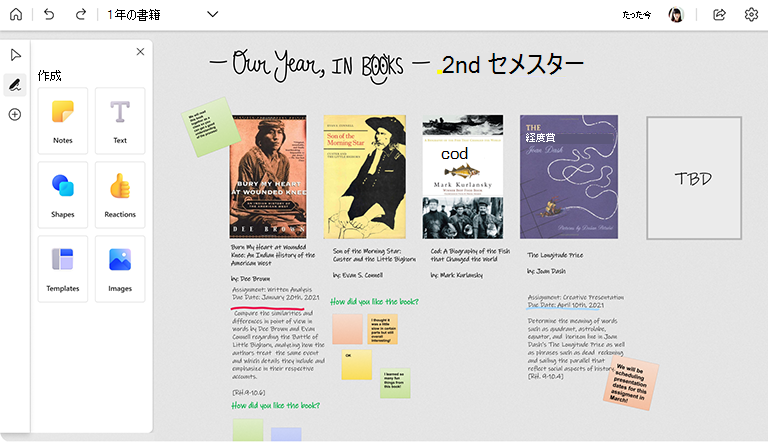Whiteboard には、時間の経過と共にクラスのメンバーと一緒に拡張できる、完全にカスタマイズ可能なキャンバスが用意されています。
Microsoft Teams で Whiteboard 自体を使用するか、Microsoft Teams を使うと、さらに効果的に使用して、実行期間の長いプロジェクト用に現在継続中のボードや成長しているボードを作成したり、クラスの情報を保持したりすることができます。
主な機能:
-
Teams で、ホワイトボードをクラス チャネルにピン留めして、自分や他のユーザーが常に簡単にアクセスできるようにします
-
時間の経過と共にコンテンツを追加して、クラスの実績のレコードを作成する
-
カラフルな付箋を使ってコンテンツを整理する
-
画像を挿入してボードをより視覚的に魅力的にする
Microsoft Teams の場合
注: Microsoft Teams のチームまたはチャネルにアタッチされているボードは、そのチームまたはチャネルにアクセスできる他のすべてのユーザーが編集できます。
-
Microsoft Teams で、クラスの新しいチームを作成し、すべての学生を招待します。
-
さまざまなトピックや主題に固有のチャネルを作成します。
-
任意のチャネルで、上部にある [+] ボタンを選択し、[ホワイトボード] を検索し、[保存] をクリックします。 ホワイトボードが現在のチャネルにアタッチされています。 他のチャネルに対してこの手順を繰り返します。
-
ボードがある場所を学生に通知します。
Whiteboard アプリの場合
-
Whiteboard を開き、トピックまたは主題ごとに新しいボードを作成します。
-
授業中は、ホワイトボードを開いた画面を共有するか、ホワイトボードの共有リンクをクラスに送信します。
-
時間の経過と共にホワイトボードを更新し続けます。
-
常に学生とボード上で積極的に共同作業を行っていない場合でも、[設定] メニューからボードの PNG 画像を定期的に保存し、学生に送信することで、全員を最新の情報で保つこともできます。
関連項目
詳細については、他の Whiteboard ガイドを参照してください。